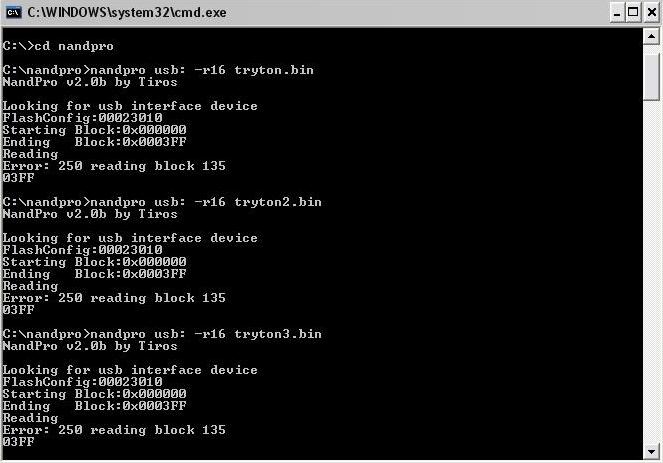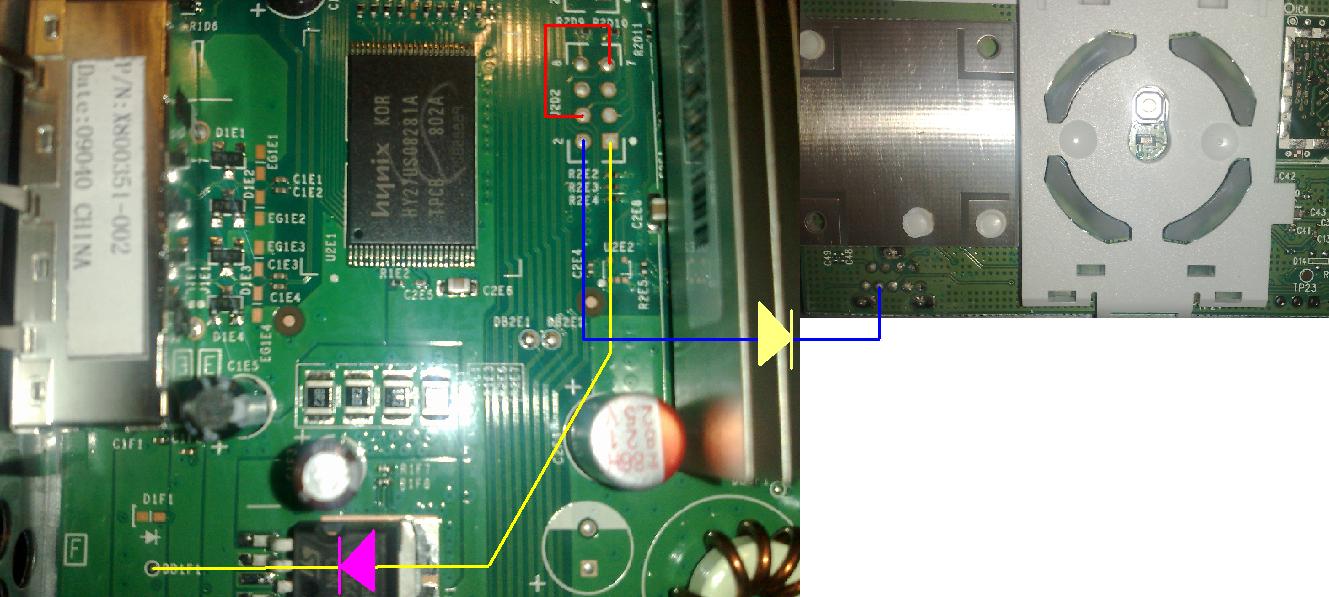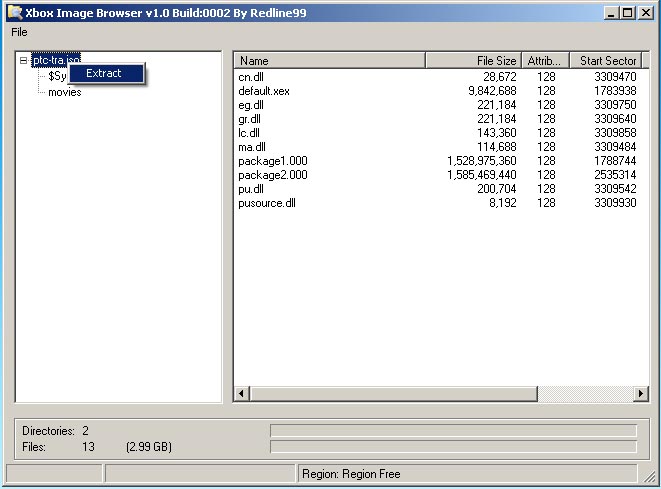Dans ce tutoriel, nous allons voir comment hacker son Xbox 360 en partant de 0, expliqué, étape par étape.
Pour la version Freeboot (ancienne version) avec puce Cygnos V2, rendez vous ici.
LS se décline de toute responsabilité en cas de perte de garantie, ou de console grillée
!!! L'extraction et l'écriture de la nand nécessitent de la soudure !!! Faites appel à un technicien de votre région si vous ne vous en sentez pas capable : http://www.flash-xbox-360.com/
Le but de ce hack est de réussir à lancer ce qu'on appelle du code non signé, c'est à dire que Microsoft n'a fait aucune validation ou certification, et pourtant le logiciel se lance. C'est ce qu'on appel un homebrew : des applications "maison" (émulateurs, loaders ...).
Il aura fallu pas mal de temps pour réunir les informations nécessaires, afin de lancer ses jeux Xbox 360 directement depuis un disque dur USB, et ce sans avoir besoin d'insérer le moindre DVD dans la console, de lancer des homebrews, des émulateurs, mais aussi, les jeux Xbox LIVE Arcade, gratuits.
Nous verrons donc toutes les étapes dans leur intégralité, pour que votre Xbox 360 n'ai désormais rien à envier à votre ancienne XBox 1, ancienne reine du hack.
Le tutoriel étant long, il a été découpé en plusieurs tutos, afin de bien faire les distinctions entre les étapes importantes qui peuvent à elles seules valloir un tuto à part entière. Ca donnera aussi l'occasion aux personnes non interessées par certaines étapes de ne pas devoir tout lire. Enfin sachez qu'il vous faudra le module créé par Nbz360 ou un programmateur usb PCI2148 ou un câble LPT pour lire et écrire la Nand.
On y va !
Ma console est-elle compatible ?
On va commencer par connaitre la version de sa console. C'est la base de ce hack, et beaucoup vont arrêter la lecteur du tuto après cette vérification.
Voilà l'adresse du tutoriel pour savoir si votre console est compatible JTAG :
1 - Mettre à jour en Kernel 7371 Vous verrez par la suite, que pour mettre à jour XBReboot, ou Freeboot nouvelle version, qui ne necessite pas de puce, il faudra souvent avoir cotre nand d'origine, mise à jour en 7371. Voilà donc le tutoriel pour mettre votre console à jour en 7371 si elle est en version inférieure : Voir le tutoriel 2 - Connaitre la révision de sa carte mère
Ca sera utile par la suite. Autant le faire maintenant, ça sera fait.
Un tuto est disponible à cette adresse afin de savoir quelle révision de carte mère vous avez
3 - Démontage de la console
Vous trouverez ici un tuto expliquant comment démonter sa console.
4.1 - Pose des points reliant le module usb et Dump de Nand
Une fois la console démontée, nous allons relier le module usb à la carte mère pour dumper la Nand. Il est indispensable d'avoir un peu de maitrise en soudure, et surtout du mon matériel (fer Weller, Panne fine, flux de soudure ...).
La encore, un tutoriel est disponible pour vous indiquer comment soit :
ou
Personnellement, le modul de Nbz360 vous coutera 2 fois moins chèe, et il est fait pour rester dans la console ! pratique pour flasher / reflasher à volonté, ou bien mettre à jour ![]() Dans le cas de l'olimex, il faudra le retirer ou le resouder à chaque mise à jour.
Dans le cas de l'olimex, il faudra le retirer ou le resouder à chaque mise à jour.
Et voilà le travail :

Le tuto LPC2148 explique aussi comment dumper la nand de votre console. Une fois cette étape faite, nous voilà en possession de notre Nand d'origine. Il va de soit qu'elle doit être conservée dans un coin, au chaud ! (Pour une Nand de 256mo ou 512mo mieux vaut ne pas être pressé ![]() )
)
4.2 - Par rapport aux bad blocks...
C'est tout à fait possible d'avoir 1 ou 2 Error: 250 reading block XXX, pour savoir si c'est "normal" dumpez plusieurs fois votre Nand et si l'erreur intervient pour le même block à chaque dump (voir exemple sur le screen juste au dessus), c'est qu'il n'y a pas d'inquiétude à avoir et que vous pouvez continuer ![]()
5 - Vérification de la Nand
Après avoir récupéré votre Nand d'origine, il est important déjà de confirmer quelle version de carte mère on a, mais aussi de bien vérifier que la nand est correcte. Ouvrez déjà 360 Flash Dump Tool v0.91 puis sur les 3 petits points pour sélectionner votre nand afin de la vérifier :
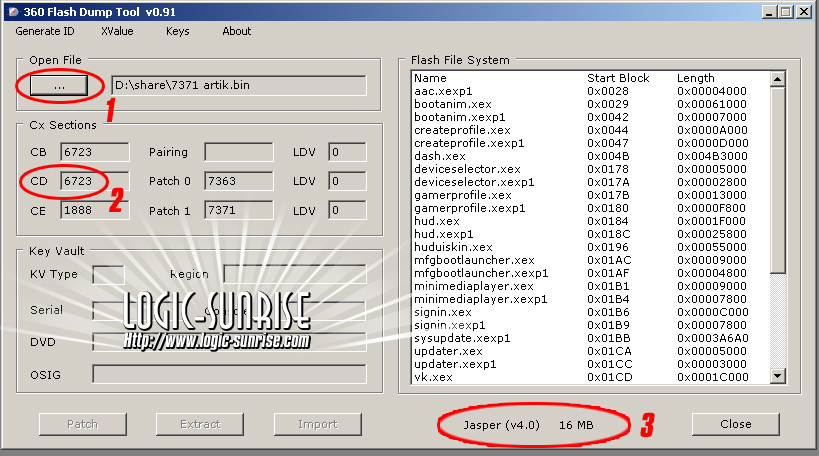
En 1, c'est donc pour parcourir votre disque dur.
En 2, c'est la vérification de l'exploitation de la faille. le CD doit être inférieur à 8453 pour toutes les versions.
De même, la version du CB ne doit pas correspondre à :
Xenon: 1922, 1923, 1940, 7373
Zephyr: 4571, 4572, 4578, 4579, 4580
Falcon/Opus: 5771
Jasper: 6750
Si la version est différente de ces chiffres, et inférieur à 8453, alors c'est bon.
En 3, la révision de la carte mère. Elle est importante car dans les prochaines étapes, il faudra connaître la révision de la carte mère pour injecter le bon XBR, retenez-la simplement. A partir du moment ou ces infos s'affichent, c'est que votre nand est bonne. Ne vous inquitez pas si votre Key vault n'affiche rien, c'est normal.
6 - Récupération du XBR
Sur Logic-Sunrise dans la section Téléchargements vous trouverez les différentes versions du XBR correspondants aux différentes versions de carte mère. Pour savoir si votre Jasper (veinard !! ![]() ) est une 16mo, 256mo ou 512mo il suffit de regarder la puce près du port HDD, si c'est une samsung vous avez une 256 ou 512, si c'est une hynix vous avez une 16.
) est une 16mo, 256mo ou 512mo il suffit de regarder la puce près du port HDD, si c'est une samsung vous avez une 256 ou 512, si c'est une hynix vous avez une 16.
7 - Préparation et du XBR et écriture de la Nand
A. Récupération du kv.bin et du kvconf.bin
Voici les lignes de commandes permettant l'extraction de ces fichiers :
nandpro nomdevotrenand.bin: -r16 kv.bin 1 1
nandpro nomdevotrenand.bin: -r16 kvconf.bin 3de 2
OU
nandpro usb: -r16 kv.bin 1 1
nandpro usb: -r16 kvconf.bin 3de 2
Le deuxième groupe de commandes extrait les fichiers directement depuis votre console, alors que le premier les extrait depuis votre nand déjà sauvegardée sur votre pc et présente dans votre dossier nandpro ![]()
Bien sûr les possesseurs de 256 ou 512 devront remplacer le 16 par la valeur adéquate ![]()
B. Injection dans le XBR
Placer le XBR (récupéré sur LS) correspondant à votre carte mère dans votre dossier nandpro et le renommer en XBR.bin. Puis taper ces lignes de commandes pour injecter les kv et kvconf :
nandpro XBR.bin: -w16 kv.bin 1 1
nandpro XBR.bin: -w16 kvconf.bin 3de 2
Là encore les possesseurs de 256/512 savent quoi modifier ![]()
C. Ecriture de la Nand
Utilisez la ligne de commande suivante pour injecter le XBR dans la Nand de votre console :
nandpro usb: -w16 XBR.bin
Les 256/512 suivent toujours ? ![]()
8. Montage JTAG
Effectuer le montage JTAG correspondant à votre carte mère sans oublier les diodes ![]()
Montage pour non-Xenon :
Montage pour Xenon :
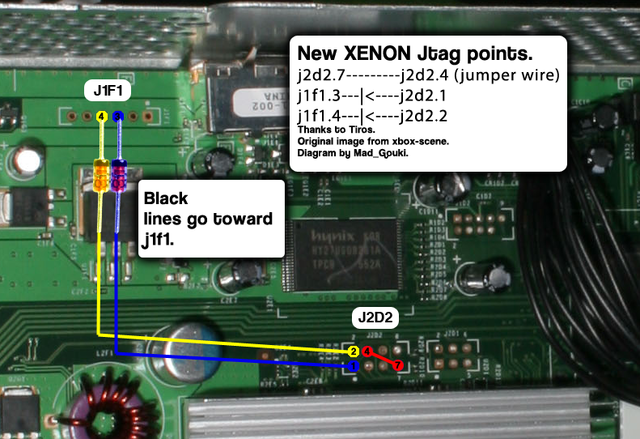
Attention pour les non-Xenon à ce que le fil qui va jusqu'au PCB manette ne soit pas pincé lorsque vous remettrez le lecteur et la coque car cela peut empêcher votre console de booter ![]()
9. Test
Branchez maintenant votre console sur votre TV. Si votre console démarre, vous voilà sur la dashboard modifié ! A vous le lancement du code non signé, et la porte ouverte à tous les hacks, y compris le lancement des jeux via un disque dur ![]()
Si vous avez une ou plusieurs LED rouge, réessayez de booter plusieurs fois et si rien n'y fait vérifiez bien votre montage JTAG. Réinjectez également votre Nand d'origine afin d'isoler le problème car si votre console boot avec votre Nand d'origine, c'est que le problème se situe au niveau du XBR ou de votre montage JTAG ; sachant que dans la plupart des cas il se situe au niveau du montage JTAG.
Information importante : le XBR est tout frais et en est à ses débuts, il est donc normal si votre ne console ne boot pas à chaque fois du premier coup ![]() ces petits désagréments seront surement réglés dans les futures versions du XBR.
ces petits désagréments seront surement réglés dans les futures versions du XBR.
10 - Préparation du Loader
Le loader est une application qui permet de lancer directement les jeux ou les homebrews depuis le disque dur. Pour ça, il va falloir le graver et le lancer depuis le CD, ou bien l'installer sur le disque dur de la console. Téléchargez XeXloader. Les versions peuvent évoluer entre temps, mais commençons par XeXloader 0.26.
Dans l'archive, vous trouverez soit le .iso, soit les fichiers à copier sur votre disque dur Xbox 360. Pour éviter les choses compliquées, nous allons graver le .iso sur un CD, en utilisant imgburn par exemple. Une fois gravé, lancez-le depuis votre CD pour être sur qu'il marche. Puis naviguer pour copier (bouton "X") le répertoire "C0DE9999" sur le HDD de la 360 dans le dossier: Hdd1://Content/0000000000000000/
11.1 - Installation des jeux Xbox 360, jeux complets XBLA et Homebrew
C'est maintenant que votre installation va prendre toute son ampleur. Grâce à ce hack, il va donc être possible de copier les jeux sur le disque dur, les lancer sans DVD inséré dans la console, mais aussi de convertir les jeux XBLA de démo à complet, et de les lancer aussi depuis votre disque dur.
Votre disque dur devra être formatté en FAT32. Un tuto est disponible ici pour le formatter votre disque en FAT32 en utilisant Fat32formatter.
11.2 - Installation des jeux Xbox 360
Comme tout jeu Xbox 360, il sera composé de 2 fichiers, un .iso et un .dvd. Ce coup-ci, on va oublier le .dvd, et se concentrer sur le .iso, d'une taille approximative de 7Gb. Téléchargez Xbox Image Browser.exe, puis lancez le. Dans le menu du logiciel, faites : file => Open Image File
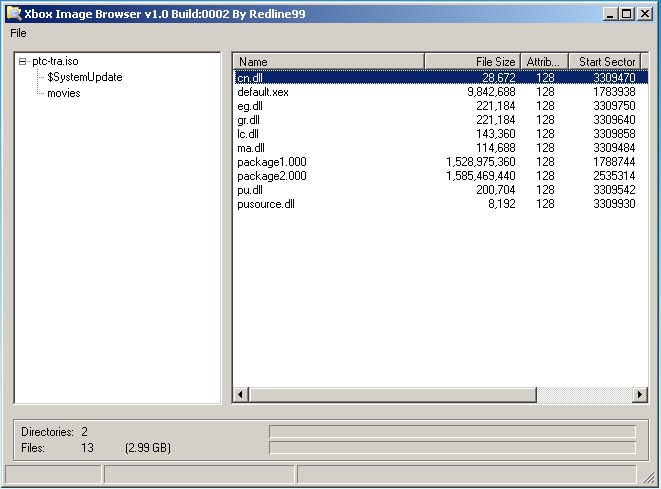
Une fois votre ISO chargée, clique droit sur l'ISO, puis Extract ... Sélectionnez un emplacement sur votre disque dur, et attendez la fin de l'extraction.
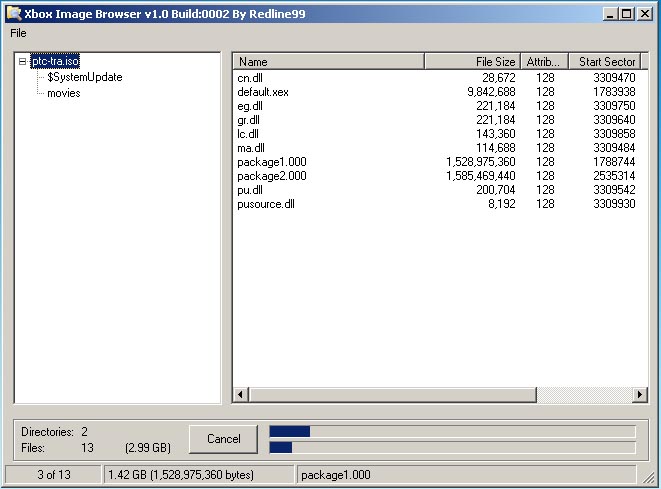
Une fois le jeu extrait,supprimez le dossier $SystemUpdate du repertoire final. Ca vous évitera les demandes de mises à jour qu'il ne faut pas faire.
Il ne vous reste plus qu'à copier sur le disque dur USB votre dossier dans lequel se trouve l'iso. Par défault, les loaders aiment bien que les jeux se trouvent à la racine de votre disque dur ou votre clé USB, dans un répertoire "Games", exemple :
USB:\Games\Tomb raider anniversary
Une fois le loader lancé, vous pouvez choissir votre jeu en parcourant votre disque dur, ou clé USB :
11.3 - Installation des jeux Xbox LIVE Arcade et passage de démos à complets
Disque officiel : Hdd1://Content/0000000000000000/ Disque USB (l'Usb0 peut changer en fonction de l'endroit ou vous branchez votre disque externe) : Usb0://Content/0000000000000000/
Les jeux XBLA sont très souvent en version démo. Il faudra donc regarder avec un éditeur Hexa décimal un certain paramètre puis le changer. Vous trouverez un tuto ici pour faire cette manip. Une fois que c'est fait, copiez le contenu du dossier (souvent nommé : 5841****) sur votre disque USB, branchez-le à votre Xbox 360, et démarrez XeXloader. une fois sous XeXloader, copiez votre dossier (exemple) 584107F8 et collez-le sur votre disque dur d'Xbox officiel ou sur votre disque USB dasn les bons répertoires :
Revenez à l'interface Xbox 360, et dans l'onglet "bibliothèque de jeux" votre jeu arcade est présent.
11.4 - Lancez vos homebrews depuis le disque dur
Alors la, rien de plus simple. Il suffit juste de coller vos dossiers contenant des les .xex (format Xbox 360) et les lancer en passant par le navigateur de XeXloader.
Remerciements à Artik, Nickaardo, Manethon, Nbz360 et toute l'équipe de Logic-Sunrise !!